Photoshopデータで工場や灯台の記号に似ている変なマークを消す方法

何かのはずみでこのマークがつくことがありますが、日頃使っていないツールだと何の記号なのか分からないですよね。消したくても消えてくれない……。
これは「カラーサンプラーツール」でつけられているサンプリング地点を示す記号です。
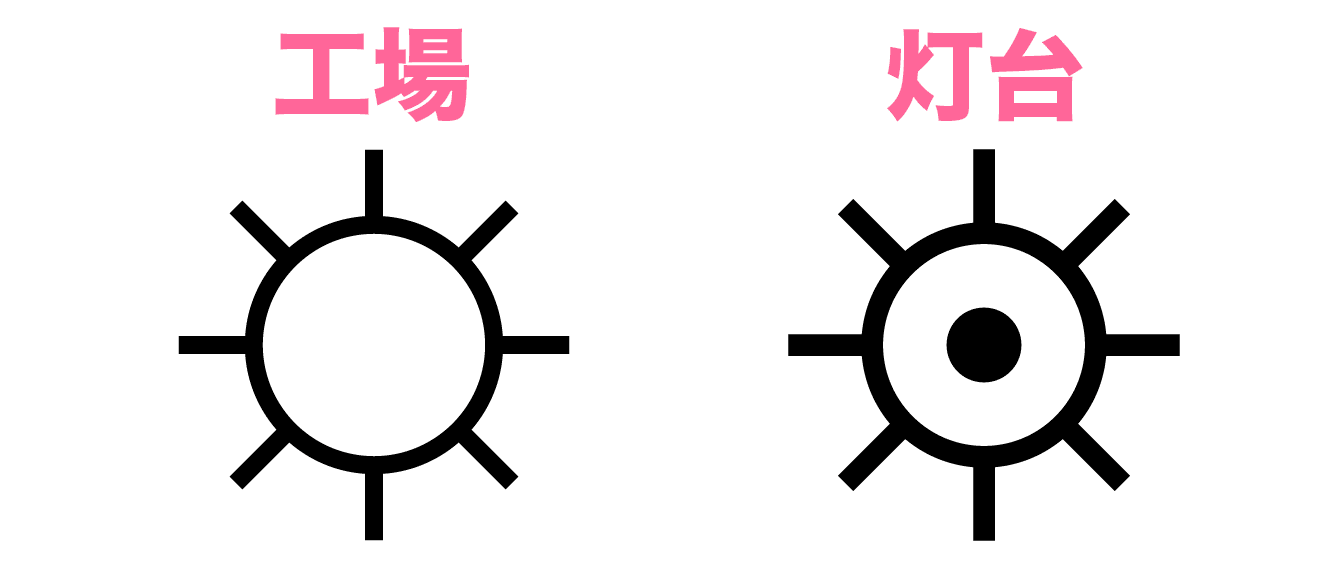
Photoshopでこの記号をつけるには、ツールメニューの「スポイトツール」を長押ししてでてくる複数のツールから「カラーサンプラーツール」を選んで、画面上をクリックします。
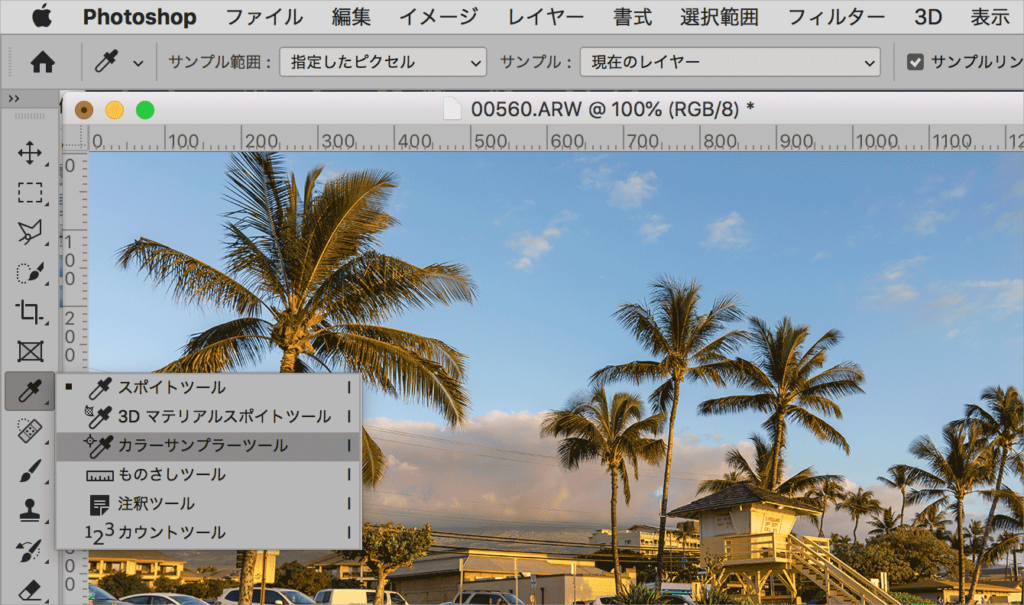
クリックしていくと、サンプラー記号が追加されていきます。現在の Photoshop 2020(バージョン21.1.0)では 10 地点まで設定することができます。
マークを消す方法
カラーサンプラーツールを選んだ状態で、Mac では optionキーを押しながらカーソルをサンプラー記号へ近づけるとハサミの形に変わるので、そこでクリックするとサンプラー記号が消えます。
この方法以外に、サンプラー記号をドラッグ(記号上でマウスを押し下げて押し下げたまま移動させる)で動かして、画面の外へもっていくことでも消すことができます。そのまま画面外へもっていきマウスから指を離しましょう。
スポンサーリンク